VideoSolo DVD Creator電腦端官方正版2024最新版綠色免費下載安裝
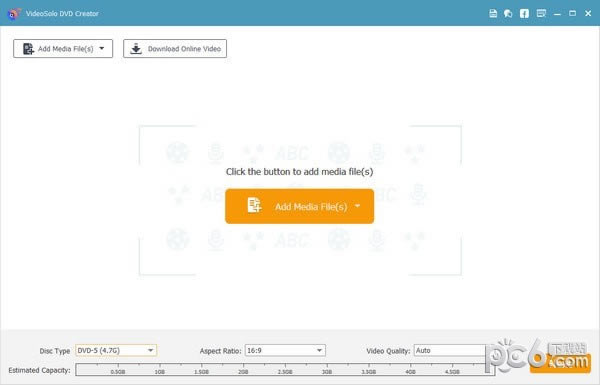
- 軟件大小:查看
- 軟件語言:簡體中文
- 授權方式:免費軟件
- 更新時間:2024-07-19
- 軟件類型:國產軟件
- 推薦星級:
- 運行環境:XP,Win7,Win8,Win10,Win11
| 為您推薦:視頻轉換
軟件介紹VideoSolo DVD Creator,一般又稱DVD刻錄軟件。 VideoSolo DVD Creator是一款光盤刻錄工具,易于將圖像,視頻和音頻文件轉換為DVD或藍光光盤,能夠自定義字幕及音軌,還能對視頻進行簡單修改及預覽。
功能介紹 將任何視頻轉換為高質量的DVD 該DVD Creator可以轉換幾乎所有流行的視頻格式,包括AVI,MPEG,3GP,MP4,VOB,FLV,M2TS,MTS,TS,SWF,MKV,MPG,MPA,DAT,DV,NSV,MOV,QT,RMVB,DivX ,DV等到DVD光盤/文件夾/ iso文件。 創建視頻到藍光光盤/文件夾/ ISO文件 借助這款便攜式藍光刻錄機,您可以輕松地從您的圖像,視頻和音樂集中創建藍光光盤,藍光文件夾和藍光ISO文件。您擁有的幾乎所有視頻都可以刻錄到藍光光盤上供家庭欣賞。 自定義DVD的字幕和音軌 它允許您自定義字幕和音軌。也就是說,您可以手動為DVD添加字幕和音軌。SRT,SSA和ASS是支持的字幕文件格式。 對于音頻文件,該程序支持幾乎所有流行的音頻格式,因此可以輕松地將音軌導入軟件。您可以編輯音量并調整字幕位置以獲得個性化DVD文件。 視頻編輯和實時預覽支持 這款DVD刻錄工具具有強大的視頻編輯功能,使專業人士和初學者都可以輕松創建具有專業外觀的DVD。 調整視頻效果 它可以讓您調整視頻效果,例如亮度,飽和度,色調,音量和對比度。 修剪視頻 它還可以修剪視頻長度,裁剪視頻,更改寬高比,設置位置和透明度,以及為視頻添加文本或圖像水印。 預覽DVD視頻 您可以在刻錄前預覽DVD視頻,以確保一切按照您的要求進行。 使用方法 如何輕松地將視頻刻錄到DVD上 1、添加媒體文件 只需拖放方法即可導入視頻,照片或音頻文件。 2、自定義您自己的DVD菜單 使用編輯工具個性化視頻并選擇DVD菜單。 3、開始DVD刻錄 將視頻刻錄到DVD光盤,DVD文件夾,.dvdmedia或ISO文件。 常見問題 如何自定義輸出DVD的菜單? 在主界面的右側面板上,您將看到一個選項“編輯菜單”。單擊按鈕,進入“菜單編輯”窗口。之后,您可以開始選擇菜單模板,菜單框,菜單按鈕或將背景音樂/圖片添加到DVD。 如何在DVD中添加字幕/音軌? 首先,將視頻加載到程序中。之后,單擊“Subtitle”按鈕打開Edit Audio / Subtitle窗口。轉到“Subtitle”面板,然后單擊加號按鈕添加字幕文件。您可以設置字幕的語言,位置,字體顏色和大小。 然后,您可以單擊“音頻軌道”按鈕進入“編輯奧迪軌道”窗口。單擊“+”添加音軌列表。您*多可以在視頻中添加8個音軌。 如何以16:9刻錄DVD? 此程序為您提供“*項”選項卡底部的寬高比選項。您可以選擇16:9或4:3。在刻錄到DVD光盤之前選擇16:9選項。 |


